Bitwarden: Як відключити іконки веб-сайтів

Якщо ви вважаєте значки веб-сайтів непотрібними в Bitwarden, ось як їх вимкнути.
Менеджер паролів — це чуйний і важливий обліковий запис і частина програмного забезпечення. Очевидно, було б катастрофічно погано, якби хтось коли-небудь був виявлений зловмисним і викрадав паролі з усієї бази користувачів. Однак це не єдиний ризик, оскільки менеджер паролів є єдиною точкою збою. Можливо, найгірше, що з вами може статися, це те, що ви забули свій головний пароль.
Зазвичай, якщо ви забули пароль, ви можете просто скористатися функцією скидання пароля та перевірити обліковий запис електронної пошти, щоб відновити обліковий запис і знову ввійти. У менеджерах паролів ваш головний пароль використовується як ключ шифрування. Ви не можете розшифрувати свої дані без цього. Це означає, що неможливо відновити обліковий запис, якщо ви забудете свій пароль. На жаль, якщо ви не можете отримати доступ до свого сховища паролів, ви не зможете отримати доступ до жодного зі своїх облікових записів. У кращому випадку вам доведеться відновити всі свої облікові записи та зберегти нові дані. У гіршому випадку ви вийдете зі свого облікового запису електронної пошти. Тоді ви не зможете отримати доступ до жодного зі своїх облікових записів або відновити його.
Загалом, порада спільноти кібербезпеки полягає в тому, що ніколи не розміщуйте корисні підказки щодо пароля до жодного облікового запису, оскільки вони полегшують хакеру доступ до нього. Однак із головним паролем менеджерів паролів ця проблема стає дещо темнішою. З одного боку, підказка на пароль може допомогти хакеру вгадати ваш головний пароль і отримати доступ до всього вашого сховища. З іншого боку, якщо ви забудете свій головний пароль, ви можете назавжди заблокувати всі свої облікові записи. Процес підказки пароля Bitwarden навіть захищає від хакерської загрози, надсилаючи вам підказку електронною поштою, а не показуючи її на веб-сайті. Однак це може знову залишити вас у підвішеному стані, якщо у вас немає доступу до своєї електронної пошти.
Якщо ви вирішите змінити або встановити підказку до пароля, щоб допомогти вам забути головний пароль, зробити це досить легко. Щоб мати можливість це зробити, вам потрібно ввійти у веб-сховище Bitwarden . Після входу перейдіть на вкладку « Налаштування ». Поле підказки для пароля буде третім текстовим полем у розділі « Мій обліковий запис » за замовчуванням з міткою « Підказка для головного пароля ». Введіть підказку нового головного пароля, а потім натисніть кнопку « Зберегти », щоб зберегти зміни.
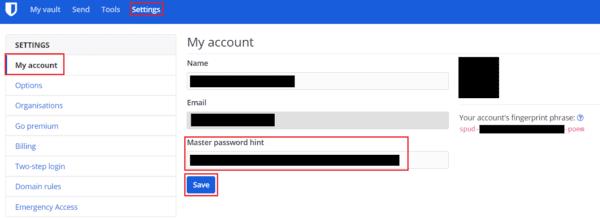
Введіть підказку для пароля в текстовому полі «Підказка головного пароля» в розділі налаштувань «Мій обліковий запис» за замовчуванням.
Постійний доступ до вашого менеджера паролів має вирішальне значення для вашого постійного доступу до всіх інших ваших облікових записів. Таким чином, гарною ідеєю може бути встановлення підказки для пароля, яка дійсно повинна підштовхувати вашу пам’ять, не видаючи пароль. Виконуючи кроки в цьому посібнику, ви можете змінити підказку для головного пароля Bitwarden.
Якщо ви вважаєте значки веб-сайтів непотрібними в Bitwarden, ось як їх вимкнути.
Чи потрібно змінити значок вашого профілю? Подивіться, як граватари можуть допомогти і як їх увімкнути.
Залишайтеся організованими, видаляючи непотрібні папки в Bitwarden. Ось як.
Зберігайте свої паролі в безпеці, знаючи, як заблокувати розширення Bitwarden. Ось як.
Якщо вам потрібна додаткова інформація про запис, ось як ви можете переглянути всю інформацію про Bitarden.
Дізнайтеся, як легко змінити адресу електронної пошти для вашого облікового запису Bitwarden. Нижче наведено кроки, які потрібно виконати.
Якщо Bitwarden не запропонує вам зберегти нові паролі, переконайтеся, що програма може надсилати вам сповіщення, коли виявить, що ви змінили пароль.
Якщо вашому браузеру не вдається встановити з’єднання з настільною програмою 1Password, оновіть комп’ютер, вийдіть із 1Password та перезапустіть комп’ютер.
Якщо 1Password не може перевірити підпис коду Chromes, очистіть кеш браузера та вимкніть усі розширення браузера, крім 1Password.
Захистіть свій комп’ютер з Windows 10, регулярно змінюючи пароль. Ось як це можна змінити.
Не хочете зберегти облікові дані для входу на певний сайт? Ось як виключити домен під час використання Bitwarden.
Якщо ви не можете дочекатися, поки Bitwarden синхронізує ваші паролі, ось як це зробити вручну.
Bitwarden може працювати не в усіх програмах. Ось як скопіювати свій пароль та ім’я користувача для цих несумісних програм.
Вам потрібно відкрити URL-адресу, пов’язану із записом у Bitwarden? Тоді цей посібник для вас.
Шукаю, щоб налаштувати відповідність URL-адрес у Botwarden. Цей посібник може допомогти вам у цьому.
Якщо 1Password не може підключитися до сервера, налаштуйте налаштування свого браузера, щоб дозволити всі файли cookie та оновіть версію свого браузера.
Подивіться, як ви можете додати користувацькі еквівалентні домени в Bitwarden, щоб спростити вхід.
Не знаєте, як розблокувати розширення Bitwarden? Ось як це можна зробити за допомогою шпильки або біометричних даних.
Якщо 1Password не може підключитися до 1Password mini, перезавантажте комп’ютер і встановіть останню версію програми 1Password.
Якщо функція автоматичного заповнення Bitwardens не працює, переконайтеся, що цю функцію ввімкнено і ви використовуєте останню версію програми на своєму пристрої.
Дізнайтеся, як ефективно заблокувати чи розблокувати користувачів на LinkedIn з нашими зрозумілими інструкціями.
Дізнайтеся, як приховати свою активність на Facebook, щоб інші не бачили, за ким ви стежите. Відкрийте налаштування конфіденційності та захистіть свою інформацію.
Дізнайтеся, як приховати своє прізвище у Facebook за допомогою налаштувань мови та конфіденційності для збереження вашої анонімності.
Дізнайтеся, як вирішити проблему «Відео на Facebook не відтворюється» за допомогою 12 перевірених методів.
Дізнайтеся, як додати фігури в Google Docs за допомогою Google Drawings, зображень та таблиць. Використовуйте ці методи для покращення ваших документів.
Google Таблиці є чудовою альтернативою дорогим програмам для підвищення продуктивності, як-от Excel. Наш посібник допоможе вам легко видалити лінії сітки з Google Таблиць.
Дізнайтеся, чому YouTube не зберігає вашу історію переглядів і як можна це виправити. Вимкніть блокувальник реклами та перевірте інші рішення для відновлення історії.
Дізнайтеся, як налаштувати дзеркальне відображення веб-камери в Zoom для природного вигляду вашого відео під час дзвінків.
У Twitter у вас є два способи ідентифікувати себе: за допомогою ідентифікатора Twitter і відображуваного імені. Дізнайтеся, як правильно змінити ці дані для кращого використання Twitter.
Якщо ваша PlayStation 5 перегрівається, дізнайтеся 6 ефективних способів охолодження для запобігання пошкодженням.




























